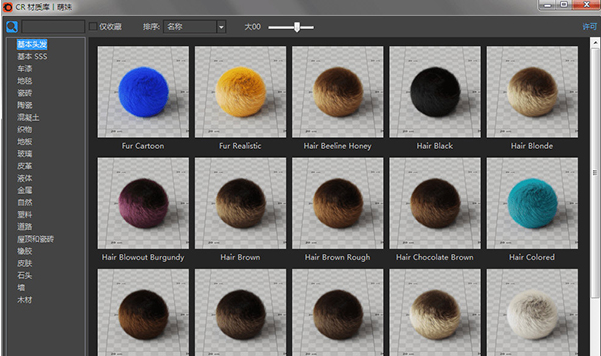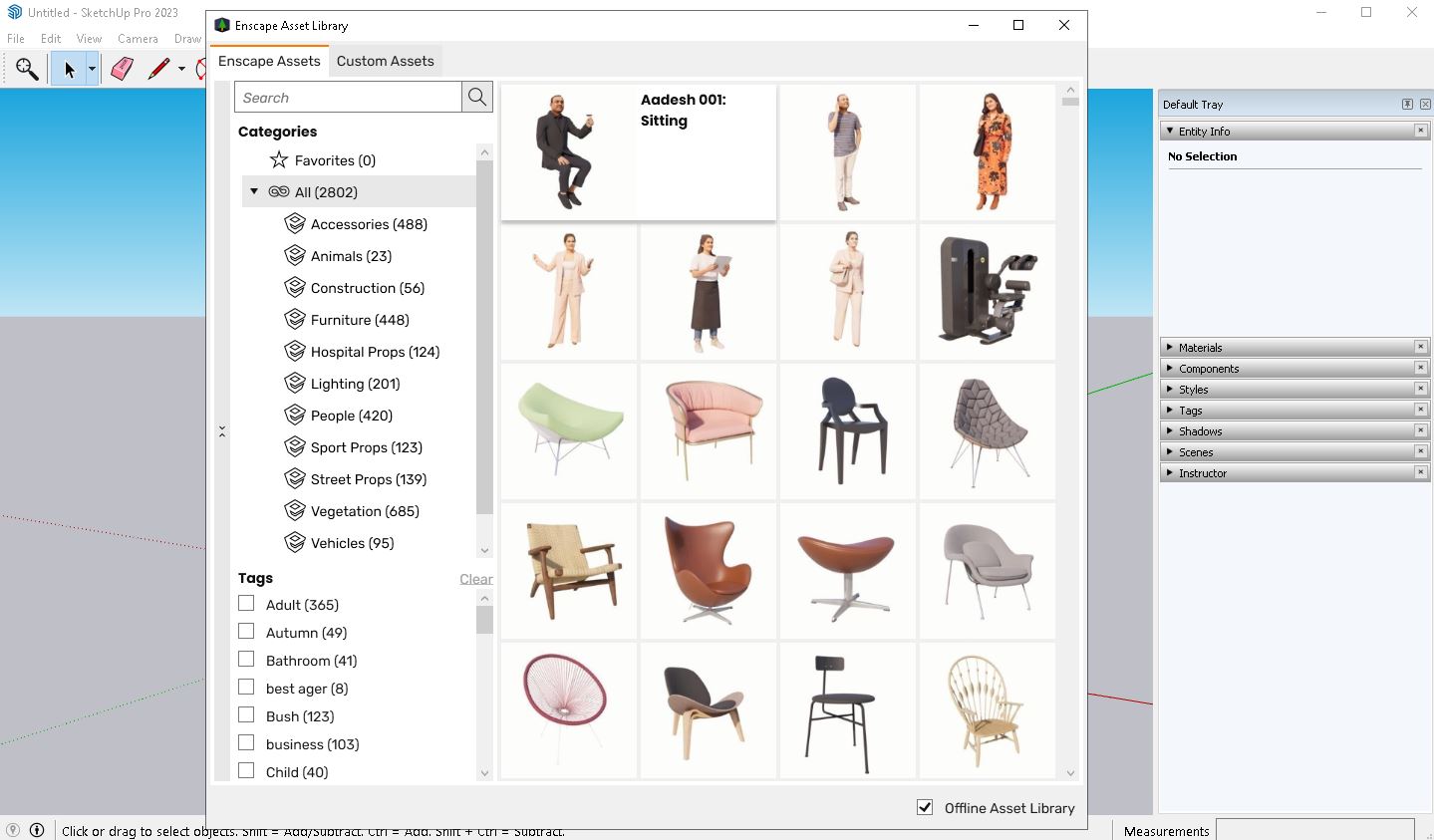如何设置WPS双面打印页边距 WPS双面打印设置页边下载
如何设置WPS双面打印页边距 WPS双面打印设置页边距的方法 我们的生活中越来越离不开电脑,但在使用电脑的过程中总会遇到各种各样的问题。知识屋致力于给电脑小白朋友们介绍一些简单常用问题的解决方法,这次给大家介绍的是WPS双面打印设置页边距的方法。 WPS双面打印设置页边距的技巧 1. 在“文件”菜单中,单击“页面设置”命令。
2. 单击“纸张边距”选项卡,在“页面边距”框中键入上、下、左、右边距的值;在“页面选择”页面中,选中“左右页边距对称”复选框,这时“左”和“右”框变为“内”和“外”,内侧及外侧页边距在奇数页和偶数页上进行变化,在“预览”框中将显示页面状况。 3. 单击“确定”按钮。 现在,你就放心使用双面打印文档吧,因为打印出的文档在纸张正反面上左右页边距是对齐的。 双面打印要考虑到装订也要考虑到前后面的对称,不然,装订起来,有的内容会被隐藏掉了,而在WPS文字打印设置中,使用左右页边距对称功能,知识兔让双面打印的文档在纸张上面正反显示。 以上就是为您介绍的WPS双面打印设置页边距的方法,有兴趣的朋友可以试试以上方法,这些方法简单容易上手,希望对解决大家的问题有一定的帮助。
下载仅供下载体验和测试学习,不得商用和正当使用。
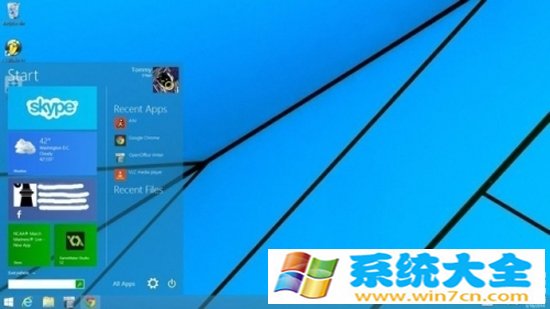

![PICS3D 2020破解版[免加密]_Crosslight PICS3D 2020(含破解补丁)](/d/p156/2-220420222641552.jpg)